Metagedit é um poderoso plugin baseado em Python para o editor de texto Gedit que adiciona uma enxurrada de recursos adicionais à essa famosa ferramenta.
Embora o Gedit tenha sido substituído pelo aplicativo (GNOME) Text Editor no Ubuntu 22.10 ele permanece disponível para instalação a partir dos repositórios do Ubuntu e ainda é o editor de texto padrão em versões anteriores, incluindo o Ubuntu 22.04 LTS.
E enquanto o Gedit não é o editor de texto preferido de todos, ele tem um conjunto sólido de recursos, é um aplicativo Linux nativo e se integra perfeitamente à área de trabalho do GNOME. Para necessidades básicas a intermediárias,Gedit é tudo o que maioria precisa.
Mas com o Metagedit ele pode fazer muito mais.
Metagedit é o Gedit em esteróides
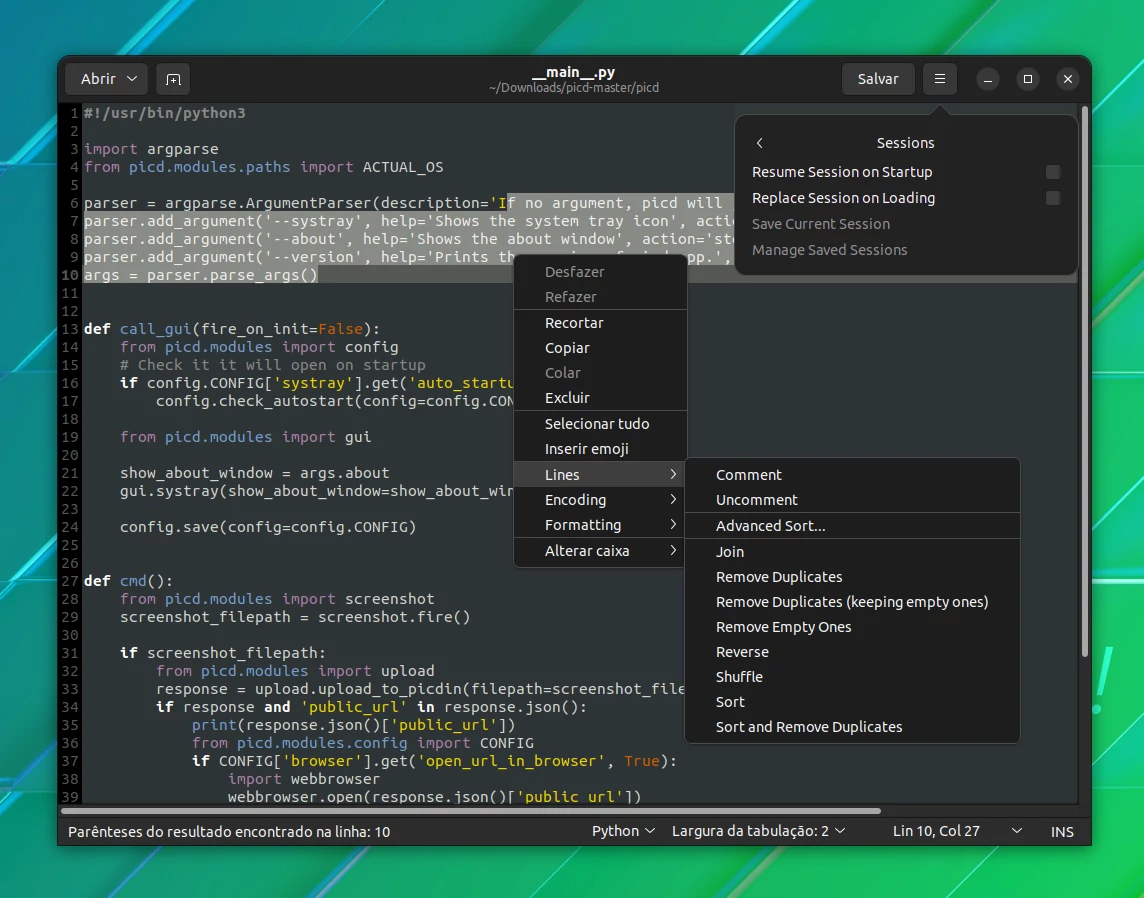
Este destaque é sobre o MetaGedit e os recursos que o plugin traz para o Gedit. Não é algo novo / único / exclusivo / não pode ser encontrada em outros editores de texto. E embora seja fácil dizer "se você quer X, use Y em vez disso", trocar um aplicativo inteiro por uma coisa pequena não é uma sugestão prática para aqueles que querem usar Gedit.
Então, o que ele oferece?
Por um lado, melhores utilitários de codificação. Com o Metagedit instalado e habilitado, o Gedit é mais capaz de detectar automaticamente a codificação correta de um documento, retransmite a codificação na barra de status e fornece uma substituição manual de codificação útil por meio de um menu de contexto do botão direito do mouse que — isso é legal — oferece uma visualização em tempo real dos efeitos.
O plugin adiciona operações de linha, incluindo a remoção de linhas vazias, classificação, eliminação de duplicação, reversão e embaralhamento, e operações de junção, ao menu de contexto. Eles funcionam no texto selecionado ou, se nenhum texto for selecionado, no documento inteiro.
Já abriu um arquivo para editar e só percebeu que você precisa ser root para modificá-lo quando você tenta salvar as alterações? Metagedit adiciona uma opção 'Abrir como administrador' ao menu, tornando uma fração mais rápida a edição de arquivos protegidos.
Há também um conjunto mais amplo de combinações de teclas, incluindo um atalho de teclado para excluir a linha atual/selecionada (Ctrl + E), e uma ferramenta seletor de cores bem projetada está incluída. Este último recurso pode parecer estranho, mas se mostra muito útil ao editar .css pois permite escolher qualquer cor na tela e inserir o valor HEX, RGBA ou CMYK.
Outras ofertas Metagedit:
- Alternância de tema escuro (configuração específica do aplicativo)
- Caixa de diálogo Estatísticas do documento
- Ativar/desativar barras de rolagem de sobreposição
- Opção de menu de contexto para remover espaços à direita
- Margem inferior opcional para a visualização Gedit
- Salve e carregue sessões da guia Gedit, incluindo a restauração automática ao abrir
- Home/End/Backspace inteligentes
Quer experimentar?
Felizmente Metagedit é simples de instalar no Ubuntu.
Não há PPA e nenhum instalador .deb. Em vez disso, você baixar o código-fonte do plugin do GitHub, descompactar e, em seguida, executar o script install.sh dentro. Este script instala tudo o que é necessário para usar o plugin, em seguida, compila-o, e instala-lo no diretório correto.
Uma vez instalado, reinicie o Gedit, vá para o painel Preferências > Plugins e marque a caixa ao lado de Metagedit. Ele ativa instantaneamente, pronto para você explorar todos os seus aprimoramentos bacanas.















